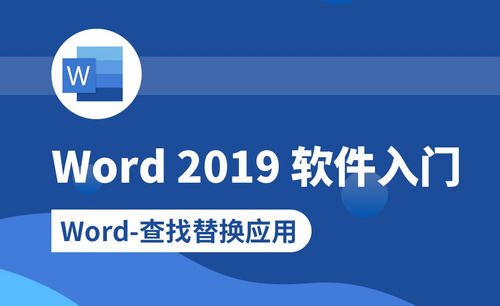excel查找快捷键怎么操作?
发布时间:2020年12月30日 10:16
Excel查找内容快捷键是Ctrl+F
我们平时在工作或学习中常常会使用Excel表格,Excel表格强大的数据录入功能给大家带来了很大的方便。但是当Excel表格里的数据渐渐较多时,就会很难准确的找到我们自己想要找的数据,在这个时候我们就需要用到查找工具了,能够准确的找到我们需要的数据,进而对数据进行替换。我们可以用设置快捷键的方法来实现Excel快速查找的操作,来提高我们的工作时的办公效率,那么Excel表格中怎么找到查找的方法呢?下面就由小编来带领大家学习一下Excel查找内容和替换的快捷键方法吧。
具体方法步骤如下:
1、打自己的需要操作的Excel表格。模拟一下正常的数据,若是想要光用眼睛找的话肯定是不行的。
2、点击“开始”按钮,在工具栏右边就能找到“查找”按钮, 就可以找到我们想要的数据了。
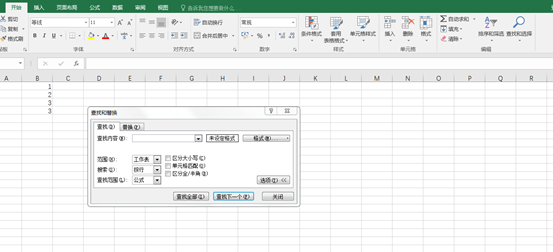
3、输入一个我们想要查找的数据,然后可以点击查找下一个或者查找全部来找到我们想要的数据。如图所示:

4、找到后,我们还可以用替换成我们想要的数据。或者改变我们查找到的数据的颜色。点击确定后,可以发现我们所查找的数据都被用红色背景显示出来了。快捷键是CTRL+F 可以快速启动查找功能。
好了,以上就是小编给大家带来的Excel查找内容快捷键的内容了,希望大家以后遇到excel表格数据较多时不能准确的找到自己想要的数据时再也不害怕啦。小编介绍的最简单的快捷键操作方法,大家有没有觉得特别的简单呢?希望小编给大家带来更多的帮助。
本篇文章使用以下硬件型号:联想小新Air15;系统版本:win10;软件版本:Microsoft Office excel 2007。